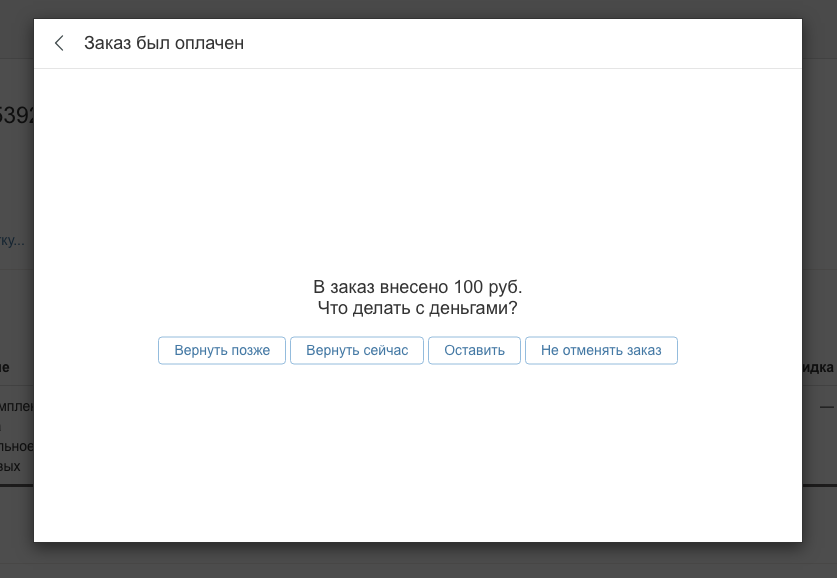Учёт - Создание заказа
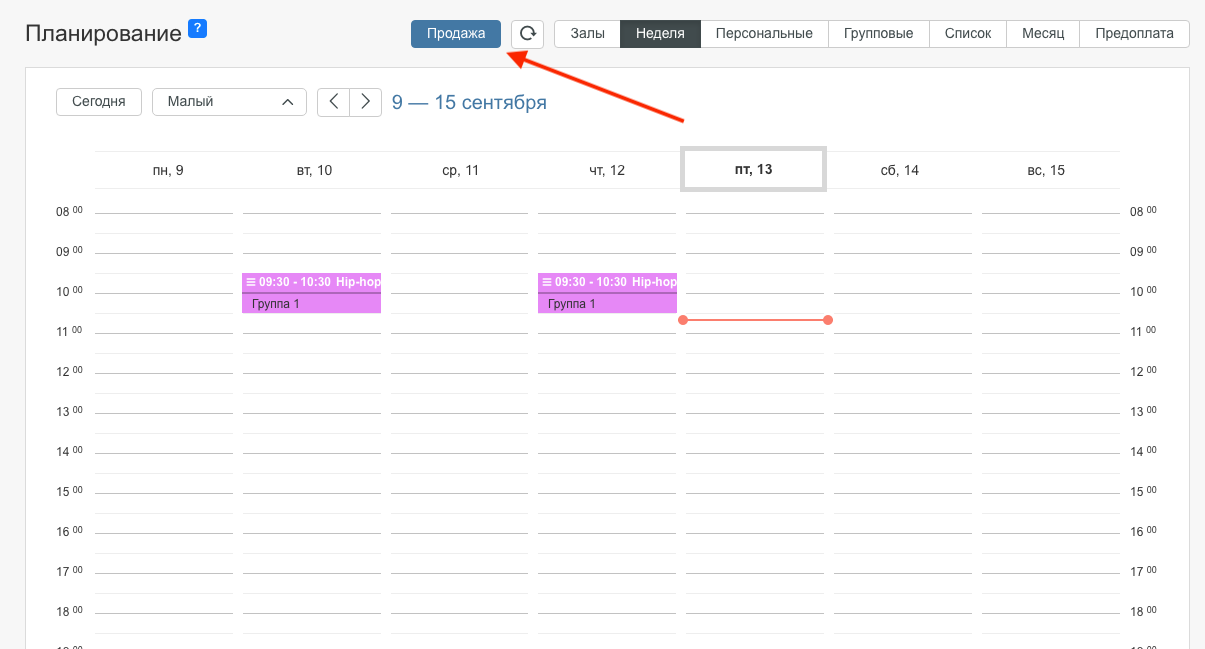
У вас откроется новое меню. Перейдите в Корзину для выбора товара.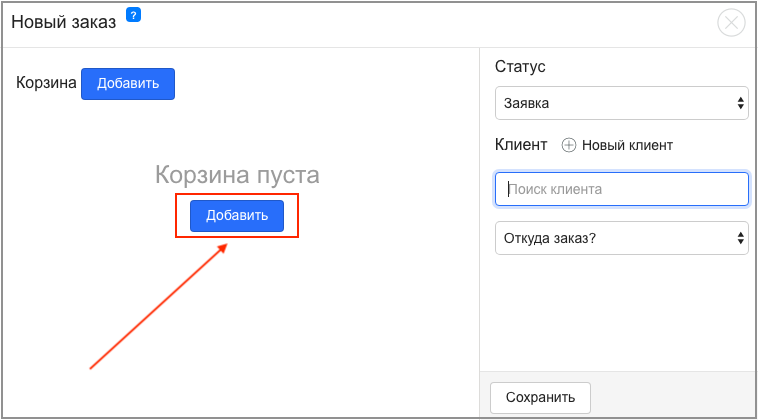 Добавьте нужную услугу/абонемент в Корзину
Добавьте нужную услугу/абонемент в Корзину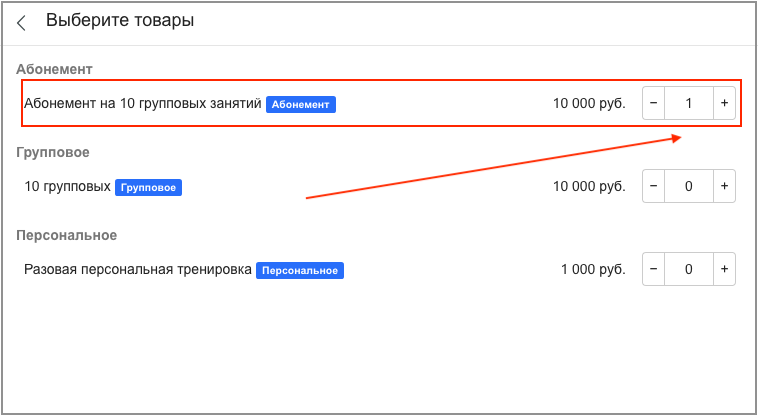 Добавьте Нового клиента, если это реально новый клиент, либо ищем текущего через "Поиск".
Добавьте Нового клиента, если это реально новый клиент, либо ищем текущего через "Поиск".
Если товар продается со скидкой, нажмите на надпись "Сделать скидку" над итоговой суммой. В появившемся окне укажите сумму скидки и нажмите Enter - она автоматически посчитается. Чтобы скидка была в процентах, не забудьте указать символ %.
При полной оплате статус можно не менять - он автоматически изменится на "Отгружен" после внесения платежа. 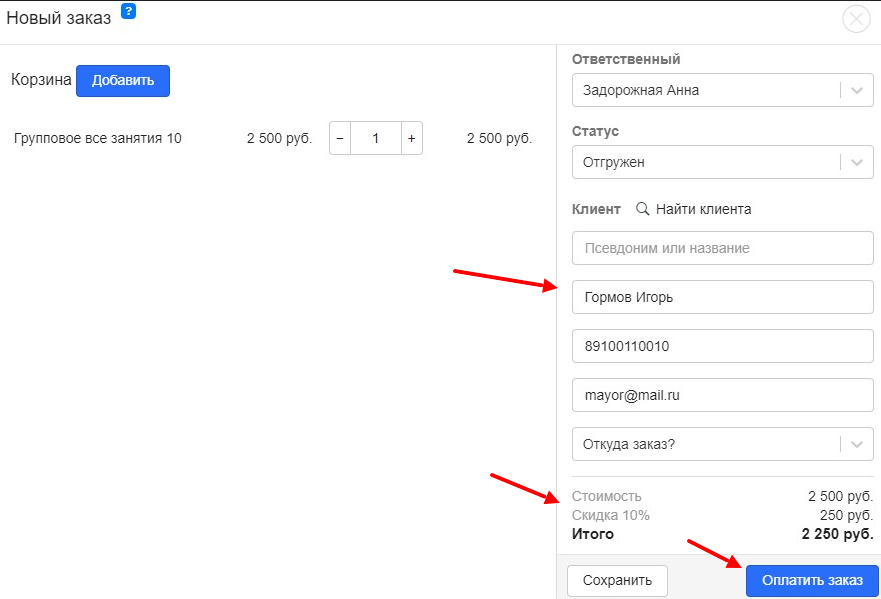 Выберите способ оплаты - были внесены деньги наличными или безналичным способом. Также вы можете поменять дату платежа через календарь на этой панели, если клиент оплатил заказ ранее. Для завершения нажмите "Принять оплату".
Выберите способ оплаты - были внесены деньги наличными или безналичным способом. Также вы можете поменять дату платежа через календарь на этой панели, если клиент оплатил заказ ранее. Для завершения нажмите "Принять оплату".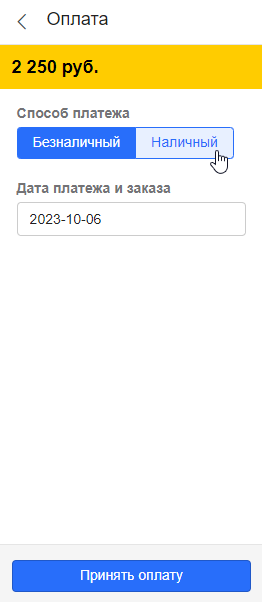
Добавление позиций в корзину
Позиции разделены по группам Абонемент/Групповое/Персональное, а также Прочее. Позиции можно добавить кнопками «-»/«+», изменить количество в цифровом поле. Также можно просто кликнуть на название позиции.
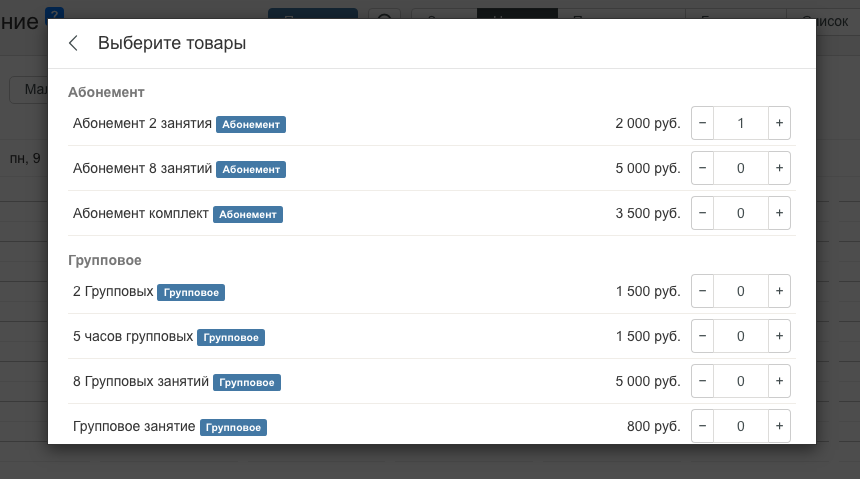
Прием оплаты
Для создания заказа без оплаты (в долг) нужно просто «Сохранить» заказ. В таком случае заказ появится во вкладке «Продажи» до момента приема платежа. Услуги добавленные в заказ блокируются, т.е их нельзя будет применить.
Для того, чтобы сразу принять оплату за заказ, нужно кликнуть на кнопку «Оплатить заказ». Далее выбираем способ оплаты и нажимаем «Принять оплату». Заказ перейдет в статус «Отгружен», добавится платеж в заказ и финансы, а также активируются все услуги, добавленные в заказ.
Расшифровка статусов
Статус меняется автоматически при добавлении платежей, но его можно указать вручную при создании заказа или его редактировании.
| Статус | Активация услуг | Описание |
| Заявка | Нет | Новый и не оплаченный заказ |
| Отгружен | Да | Заказ может быть не оплачен, но выдан клиенту в долг |
| Отменен | Нет | Заказ отменен |
Отмена заказа
Для отмены заказа нужно войти в режим редактирования и кликнуть на «Отменить заказ».
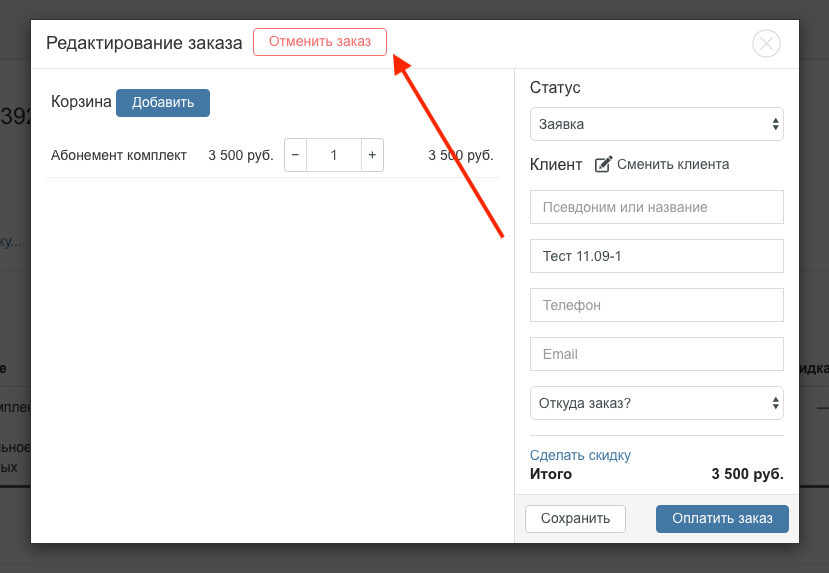
Далее указать причину отмены и комментарий, что будет отражено в статистике для анализа. Статус «Внесен по ошибке» не будет учтен в статистике (вдруг вы создали заказ по ошибке или тестируете систему).
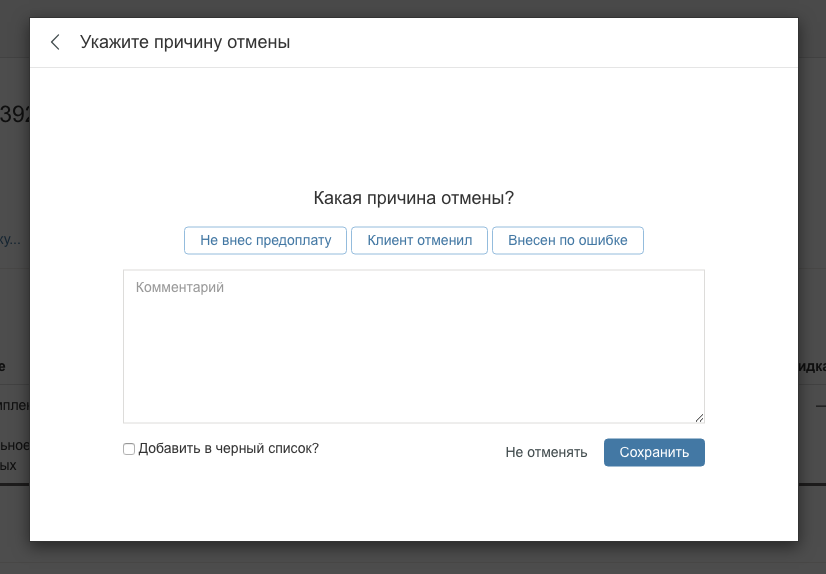
Если заказ был оплачен, то система спросит у вас, что делать с деньгами. При нажатии на кнопку «Вернуть сейчас» в заказе будет создан платеж возврата средств. Таким образом в финансах отобразится приход денег и их возврат.